こんにちは。キラです。
今回もzoomの使い方についてです。
zoomのヘビーユーザーであるオレがお教えします。
自らがホストとなってzoomミーティングを開催している時、
「ホスト以外の参加者全員が自由に画面共有できたらいいな」
と思ったことはありませんか?
zoomの初期設定では、zoomミーティングで画面共有できるのはホストのみですから、ホスト以外の参加者全員が画面共有することはできません。
そうなると、zoomミーティングで画面共有を希望する参加者(プレゼンの発表者)は、前もってホストに資料を送らなければなりません。
さらに、画面共有をしながらプレゼンを行う場合は、プレゼンのスライドをホストが操作しなければなりません。
これは双方にとってとても面倒です。
プレゼン発表者は自分のタイミングでスライドをめくることはできないし、
ホストは手元の操作でいっぱいいっぱいになってしまってプレゼンの内容がまったく頭に入ってきません。
今回の記事では、そんな悩みを一発で解決できる方法を紹介します。
【zoomちょいテク】ホスト以外の参加者にいつでも画面共有を許可というテーマで書きますね。
【zoom】ホスト以外の参加者にいつでも画面共有を許可
ではさっそく、zoomミーティング中にホスト以外の参加者にいつでも画面共有を許可する方法をご説明します。
zoomの公式サイトにアクセスする
まずは、zoomの公式サイトにアクセスしましょう。
最初の画面はこんな感じです。

サインインを選択
続いて、画面右上にある「サインイン」を選択してください。

メールアドレスとパスワードを入力してサインイン
サインインの画面が開いたら、
メールアドレスとパスワードを入力してサインインしてください。

マイページの「設定」を選択
サインイン出来たらマイページが開きます。
マイページの「設定」を選択してください。

画面共有の項目に移動
設定画面が開いたら、下にスクロールして、
画面共有の項目を見つけてください。
パソコンを使っている方は、[ctrl] + [F] を押してページ内検索画面を表示し、
そこに「画面共有」と入力して [enter]キー を押すと、
画面共有の項目までジャンプできます。

共有できるのは誰ですか?を [全参加者] に変更する
共有できるのは誰ですか?を [全参加者] に変更してください。

以上で設定は完了です。
まとめ
今回の記事は、【zoomちょいテク】ホスト以外の参加者にいつでも画面共有を許可というテーマで書きました。
「ホスト以外の参加者全員が自由に画面共有できたらいいな」というお悩みを持つ方に向けて記事を書いてきましたが、解決できましたか?
この設定にしておけば、
プレゼンに先立ってプレゼン資料をホストに送ることは不要になります。
また、ホストがプレゼンのスライドをめくる係になってしまい、プレゼンの内容が全く頭に入ってこないという事態も避けることができます。
ホスト以外の参加者にいつでも画面共有を許可する方法、ぜひ使ってみてください。
zoomを使っていて気づいたことがあれば、また記事にしたいと思います。
今回も読んでくださりありがとうございました!
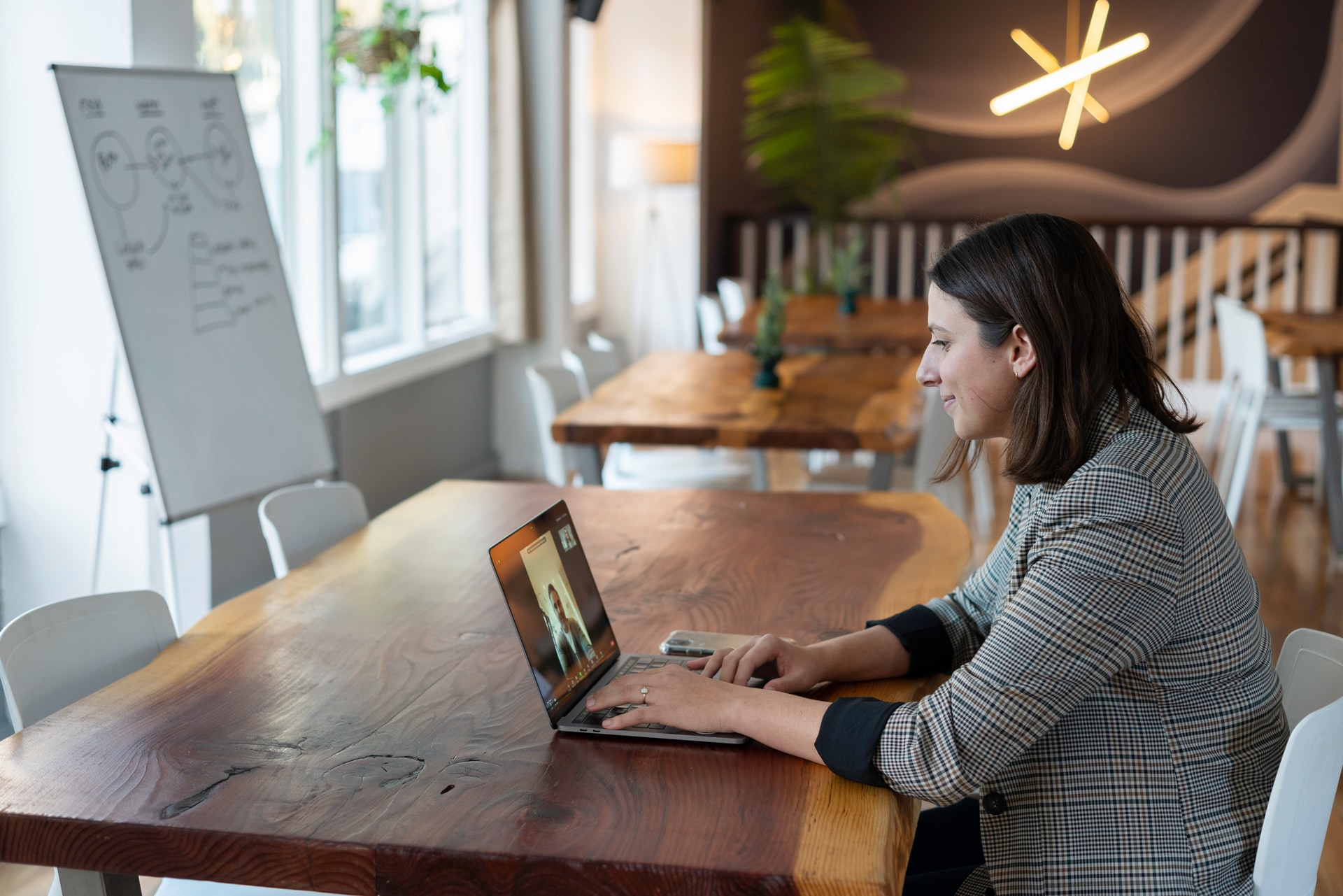


コメント